2019年1月18日,今天,在本文中,Win7的编辑将与您分享如何重新安装Win7旗舰系统S937笔记本电脑。这是一台13.3英寸的商用笔记本电脑,配备了Intel Core i7第7代系列I7 7600U处理器,20GB内存,512GB的固态驱动器和Intel GMA HD 620 Core Graphics。让我们开始以下安装!
富士通S937 U盘装win7旗舰版图文教程步骤一:准备U盘启动盘以及支持USB3.0的win71。首先,您需要准备一个USB驱动器启动磁盘(每个USB驱动器启动磁盘生产方法)
2。下载由编辑提供的专用系统Win7 64位旗舰版本支持USB3.0
3。备份所有原始重要信息,因为需要将其转换为分区,因此将丢失。如果是一台新计算机,则不必担心。
富士通S937 U盘装win7旗舰版图文教程步骤二:BIOS修改与U盘启动1。按F2打开计算机时输入BIOS,然后按F2进入BIOS接口。选择引导项目后,发现安全启动是灰色且无法选择的,如下图所示。
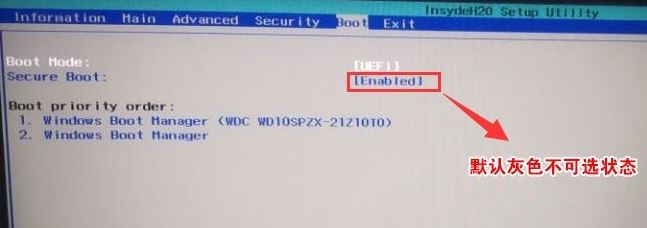
2。如果无法设置安全的启动灰色,请转到安全性,选择“设置主管密码”输入以设置密码,然后返回启动选项,默认情况下启用安全启动(请注意:更改安全启动后,将密码设置为空,否则每次输入BIOS时必须设置它),如下图所示;如下图所示;
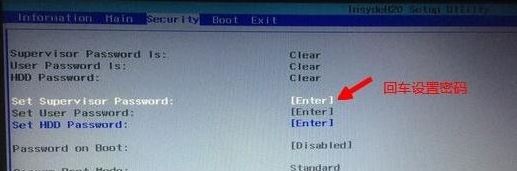
返回启动选项,默认情况下启用Secure Boot启用,并关闭安全启动
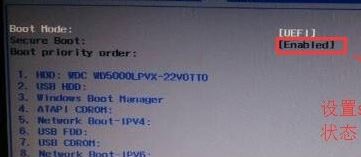
3。切换到启动,选择输入启动模式,然后选择要输入的遗产,如图所示;
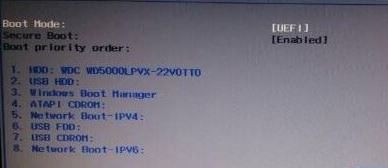
4。转到主,选择F12引导菜单Enter,设置为已启用,按F10选择是要保存和修改,如下图所示;
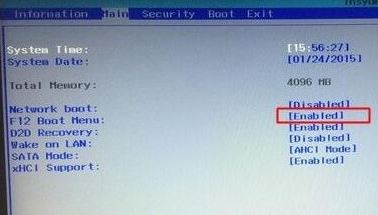
5。插入USB驱动器启动磁盘,在重新启动期间连续按F12,打开启动管理器,选择USB HDD以从USB驱动器中输入启动,如下图所示;
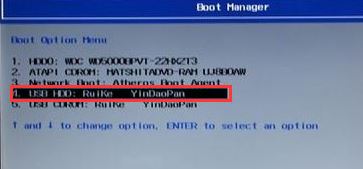
富士通S937 U盘装win7旗舰版图文教程步骤三:磁盘分区与系统安装1。输入U磁盘启动磁盘,使用键盘的向上和向下键选择[1]输入PE系统(如果PE不同,则接口也将是不同的。请选择适当的选项。如果您不能输入重新启动并重新启动USB磁盘以启动并尝试更改选项););
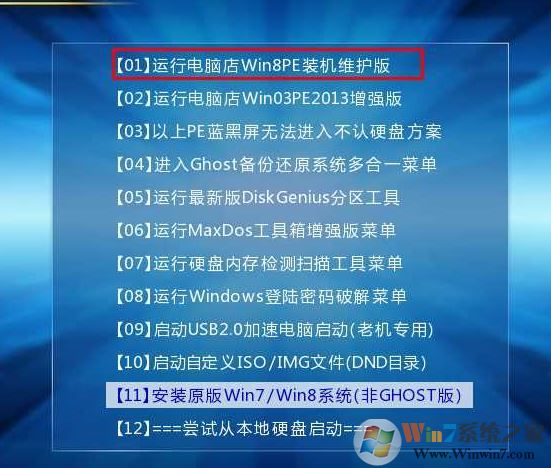
2。在桌面上打开Diskgenius分区工具(DG分区工具);打开Diskgenius后,选择笔记本电脑硬盘,然后单击“硬盘”以查看菜单中的选项是否将“将分区表类型转换为MBR格式”是否为灰色。如果是灰色,那么我们就不需要重新分配。除了C磁盘系统磁盘和桌面上的信息外,重新安装系统后将不会清除其他磁盘上的信息。如果选项“将分区表类型转换为MBR格式”是可选的,则需要格式化整个硬盘。操作方法如下:
删除分区:单击“硬盘” ——以“删除所有分区”。确保信息已在删除之前已传输。删除后,单击[保存更改],如图所示:
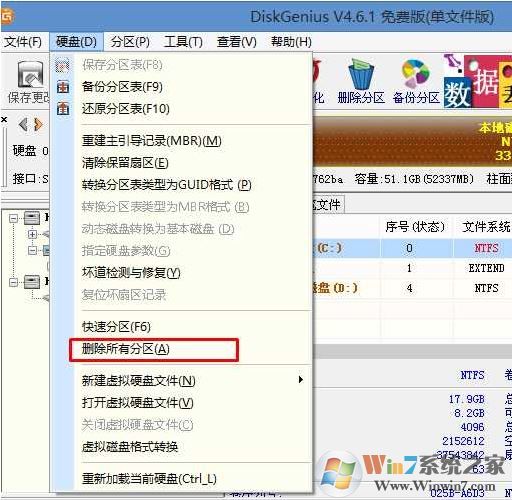
将GPT分区转换为MBR格式:删除分区后,将硬盘分区表类型安装到MBR格式。另外,从“硬盘” ——中“将分区表类型转换为MBR格式”,然后保存更改(以下是图表。此时,此项目是值得注意的。如果它不是透点的,则已转换。),如图所示:
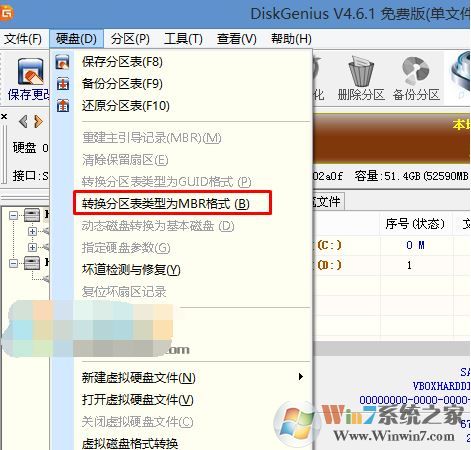
重新分配:磁盘格式转换完成后,单击[快速分区],检查分区表类型为MBR,检查重建主引导记录MBR,然后选择所需的分区的数字和大小。当然,您可以单击“自定义”以设置适当的分区,按确定并启动分区(如果是固态硬盘或东芝的硬盘,则必须在4K中对齐),如下图所示:
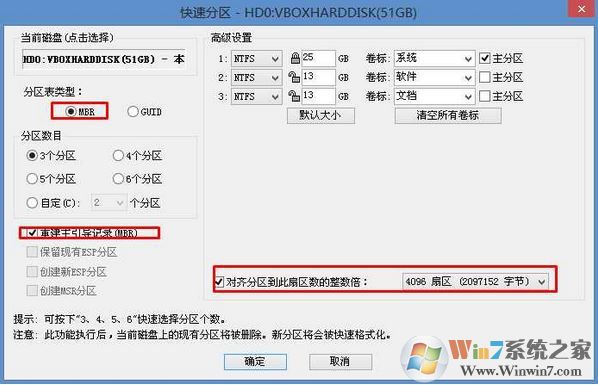
3。分区完成后,在桌面上运行“一键安装和还原”工具,然后选择Win7系统映像文件,将C磁盘用作系统磁盘,将Win7系统安装在C磁盘中,然后单击“确定”;
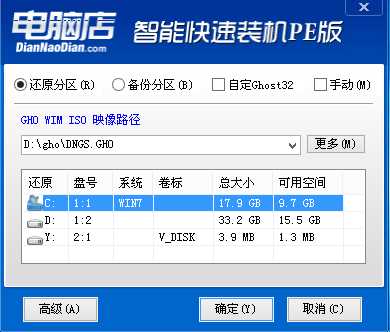
然后将发布GHO安装程序。请勿在此接口中移动计算机或USB驱动器。一方面,将发生故障。当滚动条达到100时,我们将提示我们重新启动计算机。目前,我们单击确定或让其自动重新启动计算机。重新启动后,拔下USB驱动器。系统将自动完成后续程序安装,直到我们看到桌面!
以上是安装Fujitsu S937 USB Flash Drive的最终版本的操作方法,需要它的用户不会错过它!